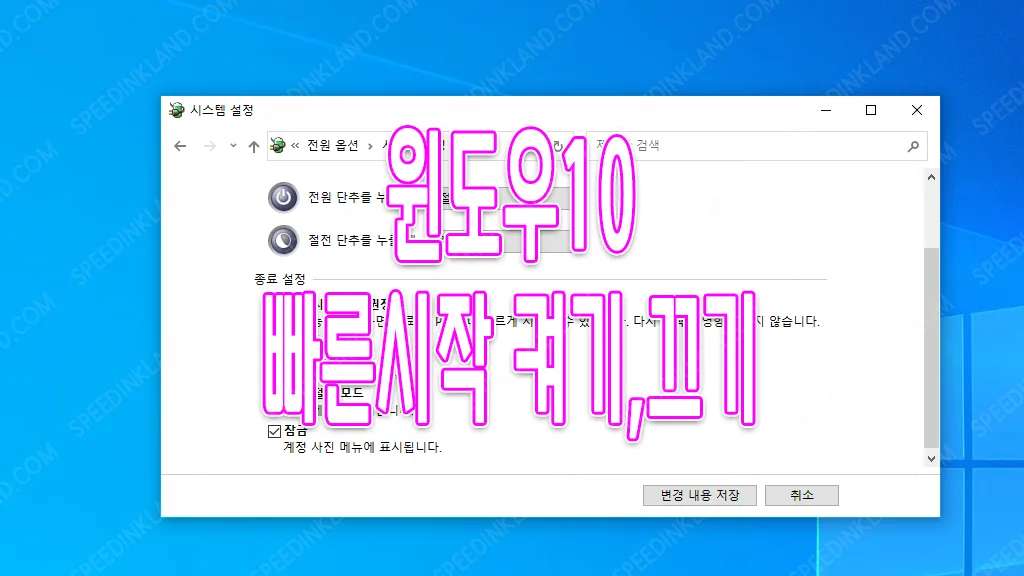
빠른 시작 기능은 윈도우 ‘전원 옵션’에 켜거나 끌 수 있습니다.
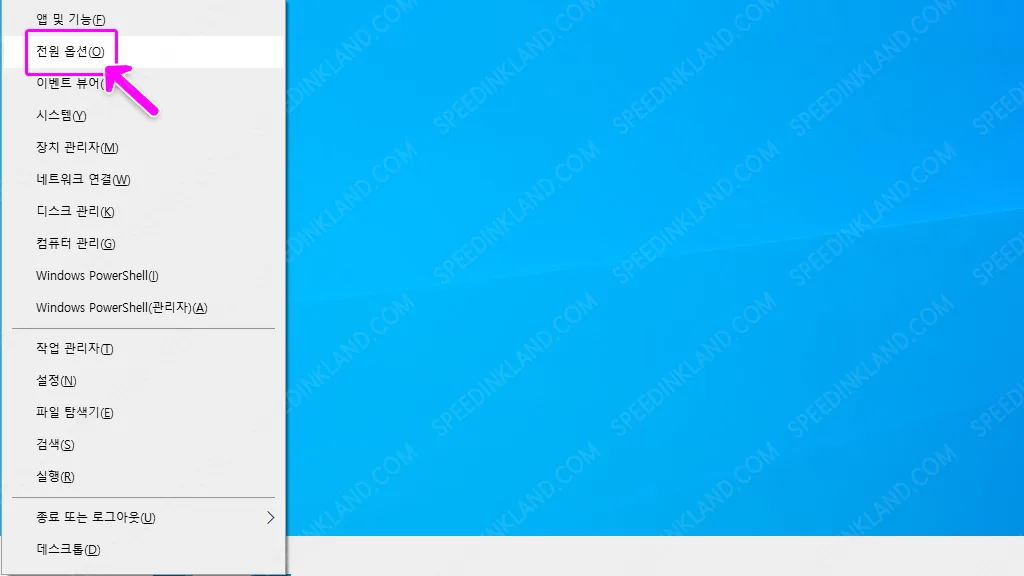
WIN + X 단축키
‘WIN + X‘단축키로 메뉴를 불러와서 메뉴 중에 ‘전원 옵션‘을 선택합니다. 다른 방식으로 ‘윈도우 설정’ → ‘시스템’ → ‘전원 및 절전’과 동일한 것으로 설정 접근방식 어느 것이든 상관없으니 편한 대로 합니다.
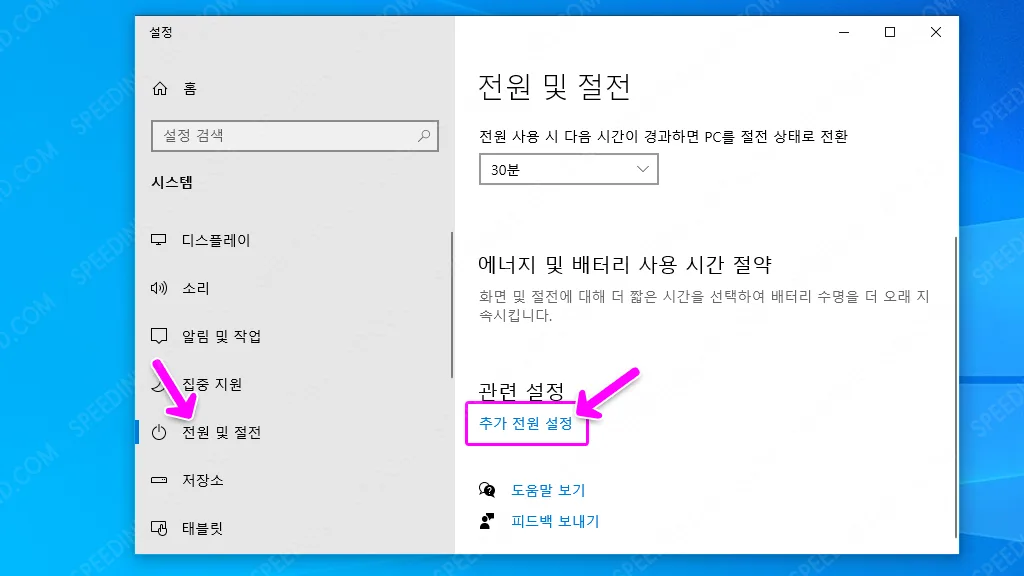
전원 및 절전
왼쪽 메뉴에서 ‘전원 및 절전‘ 항목을 확인하고 오른쪽에 스크롤을 내려 ‘추가 전원 설정‘을 선택합니다.
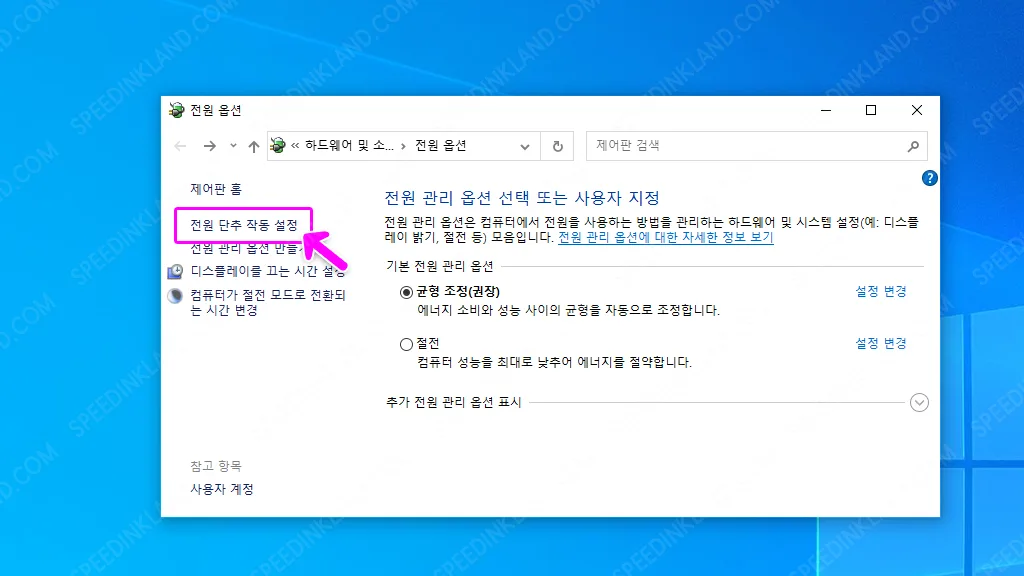
전원 옵션
새로운 전원 옵션 창이 열리면 왼쪽 메뉴 중에서 ‘전원 단추 작동 설정‘항목을 선택합니다.
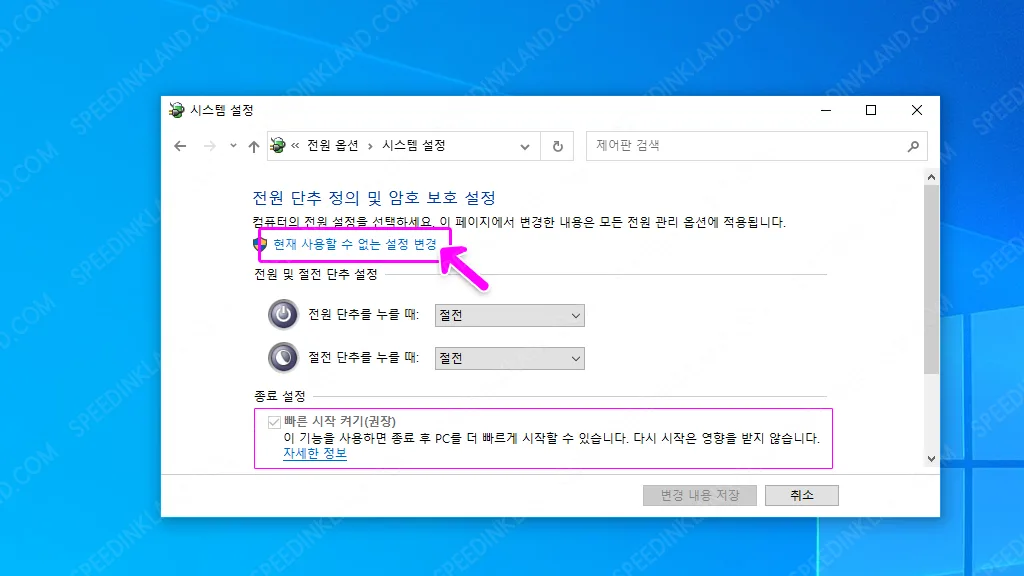
전원 단추 정의
단추 설정 메뉴로 넘어와서 아래 종료 설정에 ‘빠른 시작 켜기‘항목에 체크가 되어있는데 회색으로 기능 설정을 못하도록 잠겨있는데 위쪽에 있는 ‘현재 사용할 수 없는 설정 변경‘을 선택하여 잠긴 설정을 변경할 수 있습니다.
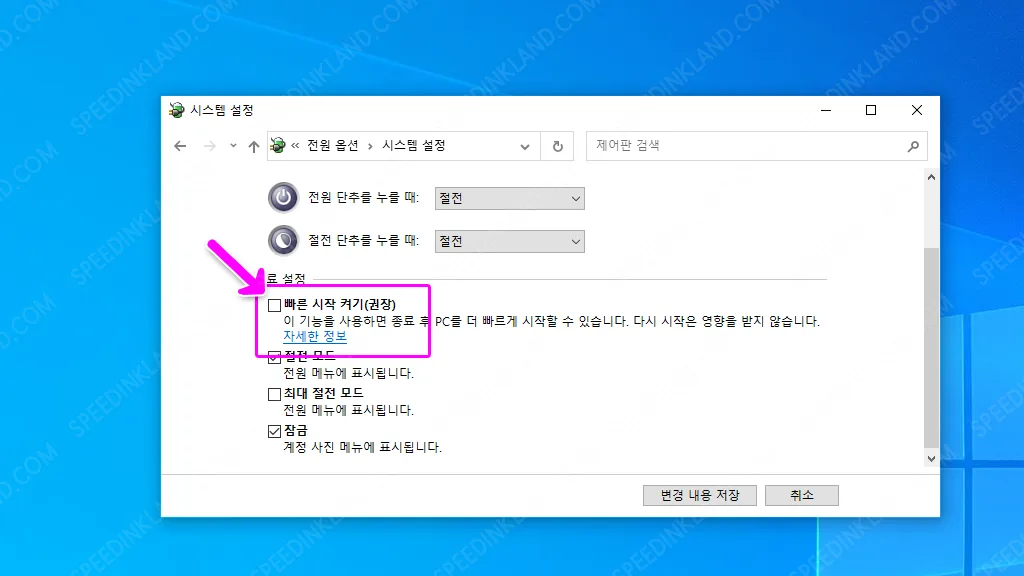
빠른 시작 켜기
잠겨있던 회색이던 메뉴가 활성화 되면tj 진해지면 체크박스를 선택할 수 있어 체크를 해제하여 ‘빠른 시작 켜기‘기능을 해제할 수 있습니다.